Win7系统怎样清除explorer.exe病毒
- 时间:2016-11-03 10:16
- 来源:下载吧
- 编辑:xusuwen
Win7中的explorer.exe是资源管理器进程,不过一些病毒会化身为EXPLORER.EXE/explorer.exe藏身在系统中,这给用户的电脑带来巨大的危害,那么Win7系统怎样清除explorer.exe病毒呢?下面跟着学习啦小编来一起来了解下吧。
Win7系统清除explorer.exe病毒方法
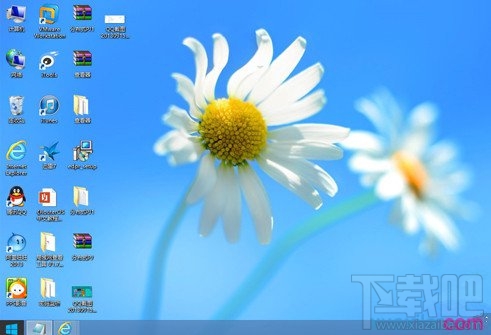
电脑感染了explorer.exe病毒的症状:
1、任务管理器中出现两个EXPLORER.EXE/explorer.exe这样的进程;
2、还有一个很明显的表现,就是有有病毒的文件夹里的程序双击后一闪就消失了。
Win7删除explorer.exe病毒的方法:
1、单击开始-运行,键入msconfig回车,查看一下你的启动项,禁止exeplorer.exe随系统启动;
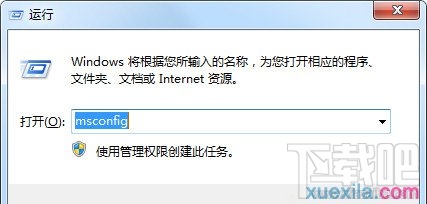
2、然后找到C:\\Program Files\\Internet Explorer目录:红色圈圈的就是病毒文件了,shift+delete杀掉它;
3、最后打开注册表,查找位置在:HKEY_LOCAL_MACHINE\\SOFTWARE\\Microsoft\\Windows\\CurrentVersion\\Run;
4、也可以点击编辑—查找—键入explorer.exe别忘了在字符匹配前打上对号,回车就会找到一个名称为ms.。数据为C:\\Program Files\\Internet Explorer\\exeplorer.exe,删除掉。
WIN7系统中了EXE病毒文件解决方法
要想删除该文件夹,必须先关闭系统还原功能,如图所示:打开开始菜单,找到运行按钮,然后打开运行。或者按下win+r键,打开运行对话框。
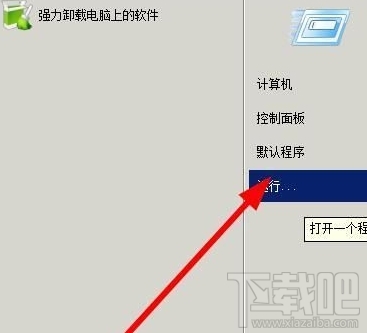
在运行窗口输入gpedit.msc,按下回车键,打开组策略管理器。
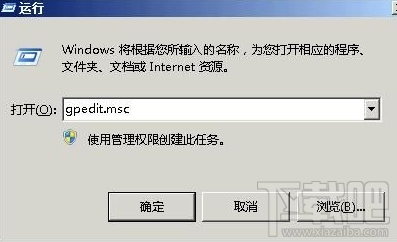
在组策略管理器中,依次定位到计算机配置→管理模板→系统→系统还原
在右侧界面中,你可以看到有【关闭系统还原】的选项,我们双击它,打开设置对话框。
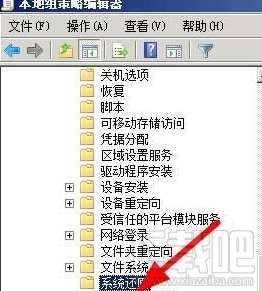
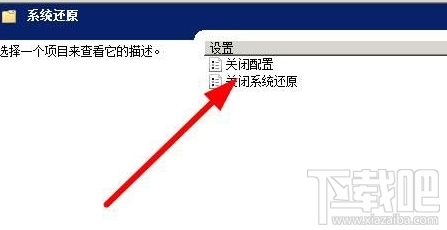
在打开的对话框中,勾选【已启用】,然后点击确定,关闭该对话框。
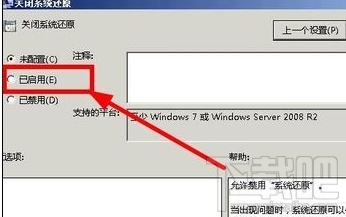
接着还是在组策略管理器中,依次定位到计算机配置→管理模板→Windows组件 →Windows Installer。
在右侧的界面中,找到【关闭创建系统还原检查点】,双击打开。
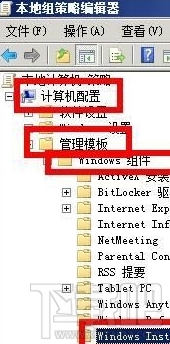
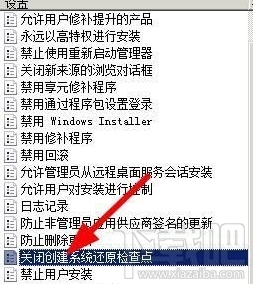
在打开的对话框中,勾选【已启用】然后点击确定,退出对话框。

在开始菜单打开运行窗口,或者按下win+r打开,输入cmd,然后点击确定,打开命令窗口。
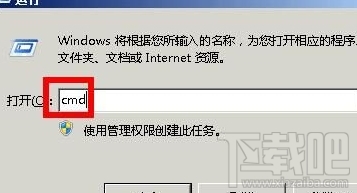
在命令中输入如下的代码:cacls “c:\\System Volume Information” /g everyone:f 。然后点击回车键,完成删除。
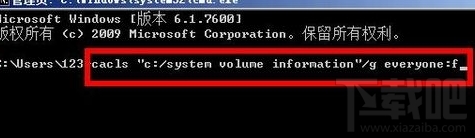
最近更新
-
 淘宝怎么用微信支付
淘宝怎么用微信支付
淘宝微信支付怎么开通?9月5日淘宝公示与微信
- 2 手机上怎么查法定退休时间 09-13
- 3 怎么查自己的法定退休年龄 09-13
- 4 小红书宠物小伙伴怎么挖宝 09-04
- 5 小红书AI宠物怎么养 09-04
- 6 网易云音乐补偿7天会员怎么领 08-21
人气排行
-
 Office 2016自定义选择组件安装方法(附工具下载)
Office 2016自定义选择组件安装方法(附工具下载)
Office2016不仅不能自定义安装路径,而且还不能选择安装的组件,
-
 office 2013/2010 免密钥激活破解教程
office 2013/2010 免密钥激活破解教程
office2013、office2010免密钥激活破解方法是很多朋友感兴趣的。
-
 最简单在Foxit PDF Editor合并pdf文档的方法
最简单在Foxit PDF Editor合并pdf文档的方法
最简单在FoxitPDFEditor合并pdf文档的方法,有时我们看到自己张比
-
 EXCEL忘记密码怎么办?EXCEL工作表怎么清除密码
EXCEL忘记密码怎么办?EXCEL工作表怎么清除密码
EXCEL是最常用的办公制表软件,有时候制作的工作表想为了保护数据
-
 Office 2016安装路径修改方法 安装位置随意改
Office 2016安装路径修改方法 安装位置随意改
Office2016安装程序不仅不能选择要安装的组件,而且连安装路径都
-
 office2010安装与激活
office2010安装与激活
office办公软件是一个电脑必备的软件来的。office2010这是一个强
-
 Foxit PDF Editor安装许可密钥
Foxit PDF Editor安装许可密钥
FoxitPDFEditor安装许可密钥,有了加密,我们有时在传送重要的文
-
 完美解决Office 2016 for Mac无限崩溃的问题
完美解决Office 2016 for Mac无限崩溃的问题
网友向小编反映“购买了office2016forMac正版后感觉很不给力!每
-
 Foxit PDF Editor怎么编辑PDF里面的文字
Foxit PDF Editor怎么编辑PDF里面的文字
FoxitPDFEditor怎么编辑PDF里面的文字,有时我们拿到一份新的PDF
-
 Foxit PDF Editor怎样将PDF页面旋转
Foxit PDF Editor怎样将PDF页面旋转
FoxitPDFEditor怎样将PDF页面旋转,有时我们做的PDF想把它旋转过
